Przedstawiona procedura służy do wstawienia schodów w kształcie U z ustawieniami zdefiniowanymi przez użytkownika. Schody w kształcie U mają dwa zwykłe biegi połączone spocznikiem międzypiętrowym. Ustawienia sterujące wyrównaniem decydują o miejscu, w którym punkty definiujące schody znajdą się w ich szerokości.
Podczas rysowania schodów biegi są przedstawione jako linie symbolizujące każdą stopnicę. Spoczniki płaskie nie mają żadnych linii stopnic, a spoczniki zabiegowe mają wyświetlone linie całego zakrętu. Są to linie tymczasowe i w schodach zabiegowych nie zawsze odzwierciedlają rzeczywiste położenie stopnic w gotowych schodach.
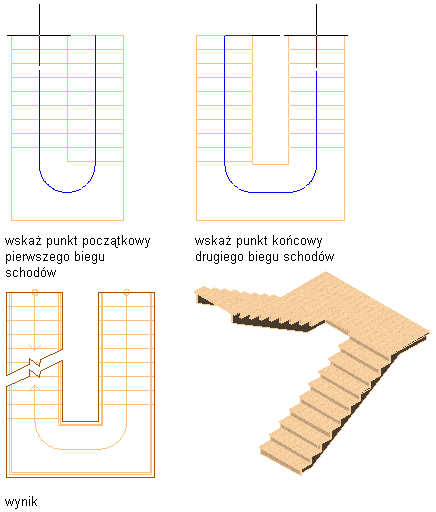
Tworzenie schodów w kształcie U


 Właściwości.
Właściwości. - Otwórz paletę narzędzi, z których chcesz korzystać, i wybierz narzędzie do rysowania schodów.
W razie potrzeby przewiń obraz, aby wyświetlić potrzebne narzędzie.
Uwaga: Alternatywnie, kliknij kolejno

 .
. 
- Na palecie właściwości, kliknij kartę Projekt i rozwiń pozycję Podstawowe, a następnie Ogólne.
- Zaznacz jeden ze stylów.
- W opcji Kształt wybierz wartość W kształcie litery U.
- Określ typ zakrętu:
Aby... Wykonaj następujące czynności... utworzyć płaski spocznik, na którym bieg schodów zawraca w drugą stronę jako Typ zakrętu wybierz opcję 1/2 spocznika. utworzyć schody, których bieg zawraca w drugą stronę i które mają stopnice na całej długości zakrętu jako Typ zakrętu wybierz opcję 1/2 zakrętu. - Wybierz orientację poziomą schodów:
Aby... Wykonaj następujące czynności... narysować schody w kształcie U w taki sposób, że strona prawa jest krawędzią zewnętrzną, a strona lewa jest krawędzią wewnętrzną w opcji Orientacja pozioma wybierz wartość W lewo. narysować schody w kształcie U w taki sposób, że strona lewa jest krawędzią zewnętrzną, a strona prawa jest krawędzią wewnętrzną w opcji Orientacja pozioma wybierz wartość W prawo. 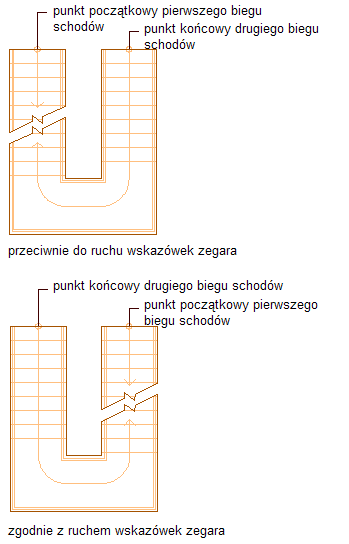
Określanie kierunku poziomego schodów w kształcie U
- Wybierz bieg schodów:
Aby... Wykonaj następujące czynności... narysować schody od bieżącej do wyższej kondygnacji wybierz wartość Góra opcji Bieg schodów. narysować schody od bieżącej do niższej kondygnacji wybierz wartość Dół opcji Bieg schodów. - Rozwiń opcję Wymiary.
- Określanie szerokości, wysokości i wyrównania schodów:
Aby... Wykonaj następujące czynności... ustalić szerokość schodów wpisz wartość w polu Szerokość. ustalić wysokość schodów między kondygnacjami wpisz wartość w polu Wysokość. ustalić wyrównanie schodów wpisz wartość w polu Wyrównanie. Wybrana wartość Wyrównanie decyduje o położeniu punktu wstawiania podczas umieszczania początku biegu schodów na rysunku (wewnętrzne, środkowe lub zewnętrzne). - Określanie zakończenia schodów:
Aby... Wykonaj następujące czynności... zakończyć bieg schodów podstopnicą wybierz wartość Podstopnica w opcji Zakończ na. 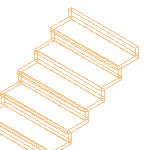 Uwaga: Schody zakończone podstopnicą mają całkowitą wysokość mniejszą o grubość jednej stopnicy od podane wysokości między podłogami kondygnacji.
Uwaga: Schody zakończone podstopnicą mają całkowitą wysokość mniejszą o grubość jednej stopnicy od podane wysokości między podłogami kondygnacji.zakończyć bieg schodów stopnicą wybierz wartość Stopnica w opcji Zakończ na. 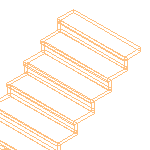
zakończyć bieg schodów spocznikiem wybierz wartość Spocznik w opcji Zakończ na. 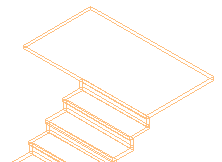
- Kliknij
 obok opcji Zasady obliczania, a następnie
obok opcji Zasady obliczania, a następnie
Aby... Wykonaj następujące czynności... podać całkowitą długość schodów w rozwinięciu liniowym wprowadź wartości dla długości liniowej oraz liczby podstopnic, a następnie kliknij OK. - Gdy Długość liniowa jest obliczana automatycznie
 , wartość zostanie obliczona na podstawie wymiarów stopnia i liczby podstopnic.
, wartość zostanie obliczona na podstawie wymiarów stopnia i liczby podstopnic. - Gdy Długość liniowa jest definiowana przez użytkownika
 , długość schodów jest równa wprowadzonym wymiarom, a pozostałe trzy parametry przyjmują wartości mieszczące się w granicach ustalonych opcją Limity kodów.
, długość schodów jest równa wprowadzonym wymiarom, a pozostałe trzy parametry przyjmują wartości mieszczące się w granicach ustalonych opcją Limity kodów. - Gdy liczba podstopnic jest
 definiowana przez użytkownika, głębokość stopnicy jest zwiększana lub zmniejszana, by była dopasowana do schodów.
definiowana przez użytkownika, głębokość stopnicy jest zwiększana lub zmniejszana, by była dopasowana do schodów.
ustalić liczbę podstopnic wpisać wartość w polu Liczba podstopnic i kliknąć OK. - Gdy wybrano opcję Liczba podstopnic
 (ustalana automatycznie), to liczba podstopnic jest ustalana na podstawie całkowitej długości i całkowitej wysokości schodów oraz zależnie od wartości Limity kodów, zdefiniowanej na karcie Zasady projektowania. Wartość opcji Długość liniowa jest ustalana automatycznie.
(ustalana automatycznie), to liczba podstopnic jest ustalana na podstawie całkowitej długości i całkowitej wysokości schodów oraz zależnie od wartości Limity kodów, zdefiniowanej na karcie Zasady projektowania. Wartość opcji Długość liniowa jest ustalana automatycznie. - Gdy opcję Liczba podstopnic ustawiono jako
 (zdefiniowana przez użytkownika), to można podać wartość, która będzie używana do obliczania głębokości stopnicy i wysokości podstopnicy. Jeśli podane wartości nie mieszczą się w granicach schodów, zostanie wyświetlony komunikat o błędzie.
(zdefiniowana przez użytkownika), to można podać wartość, która będzie używana do obliczania głębokości stopnicy i wysokości podstopnicy. Jeśli podane wartości nie mieszczą się w granicach schodów, zostanie wyświetlony komunikat o błędzie.
ustalić wysokość każdej podstopnicy w biegu schodów ustaw wartości wszystkich pól jako  (automatycznie), kliknij ikonę Podstopnica i zmień ją na
(automatycznie), kliknij ikonę Podstopnica i zmień ją na  (zdefiniowana przez użytkownika), po czym wpisz wartość parametru podstopnicy. Kliknij przycisk OK.
(zdefiniowana przez użytkownika), po czym wpisz wartość parametru podstopnicy. Kliknij przycisk OK. ustalić głębokość każdej stopnicy w biegu schodów we wszystkich polach wybierz opcję  (automatycznie), kliknięciem zmień ikonę obok parametru Stopnica na
(automatycznie), kliknięciem zmień ikonę obok parametru Stopnica na  (zdefiniowana przez użytkownika) i wpisz wartość parametru stopnicy. Podczas korzystania z opcji Głębokość stopnicy można też ustalić liczbę podstopnic. Kliknij przycisk OK. Uwaga: Jeżeli w arkuszu Zasady obliczeń ustalono wartość definiowaną przez użytkownika, można ją zmienić bezpośrednio w palecie właściwości. Jeżeli obok pola w oknie dialogowym Zasady obliczeń jest wyświetlana ikona
(zdefiniowana przez użytkownika) i wpisz wartość parametru stopnicy. Podczas korzystania z opcji Głębokość stopnicy można też ustalić liczbę podstopnic. Kliknij przycisk OK. Uwaga: Jeżeli w arkuszu Zasady obliczeń ustalono wartość definiowaną przez użytkownika, można ją zmienić bezpośrednio w palecie właściwości. Jeżeli obok pola w oknie dialogowym Zasady obliczeń jest wyświetlana ikona , to wartości w tym polu nie można zmienić, aż wartość w innym polu zostanie zmieniona z
, to wartości w tym polu nie można zmienić, aż wartość w innym polu zostanie zmieniona z  (definiowana przez użytkownika) na
(definiowana przez użytkownika) na  (automatycznie).
(automatycznie). - Gdy Długość liniowa jest obliczana automatycznie
- Rozwiń opcję Zaawansowane i określ wiązania:
Aby... Wykonaj następujące czynności... rozmieścić stopnice i podstopnice przy zachowaniu minimalnego spocznika schodów w opcji Ustawienie wybierz wartość Odłącz. wyrównać położenie stopnicy w biegu górnym do stopnicy w biegu dolnym w opcji Ustawienie wybierz wartość Stopnica do stopnicy. wyrównać położenie stopnicy biegu górnego do podstopnicy biegu dolnego w opcji Ustawienie wybierz wartość Stopnica do podstopnicy. wyrównać położenie podstopnicy biegu górnego do podstopnicy biegu dolnego w opcji Ustawienie wybierz wartość Podstopnica do podstopnicy. - Ustal wartość opcji Odstęp przypisania.
Po wybraniu opcji Stopnica do stopnicy, Stopnica do podstopnicy lub Podstopnica do podstopnicy można zdefiniować wartość odsunięcia. Dodatnia wartość odsunięcia oznacza, że stopnica biegu dolnego jest położona bliżej spocznika niż stopnica biegu górnego.
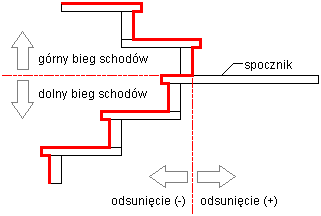
Ustalenie odstępu przypisania typu stopnica do podstopnicy
- Określ wartość w polu Wydłuż wyrównanie (Bieg dolny lub Bieg górny).
- Podaj wartość dla Niesymetrycznej stopnicy, aby wskazać bieg dłuższy, jeśli całkowita liczba stopnic jest nieparzysta. Wybierz opcję Górny bieg schodów, aby umieścić nieparzystą stopnicę w biegu górnym. Wybierz opcję Dolny bieg schodów, aby umieścić nieparzystą stopnicę w biegu dolnym.
- Zdefiniuj ustawienia podłogi:
Aby... Wykonaj następujące czynności... zmienić grubość materiału stanowiącego wykończenie podłogi w górnej części schodów wpisz wartość w polu Górne odsunięcie. zmienić głębokość struktury w górnej części schodów wpisz wartość w polu Głębia szczytu. zmienić grubość materiału stanowiącego wykończenie podłogi w dolnej części schodów wpisz wartość w polu Odsunięcie dolne. zmienić głębokość struktury w dolnej części schodów wpisz wartość w polu Głębokość dolna. - Ustal minimalną wysokość lub liczbę podstopnic w biegu schodowym lub wybierz *BRAK*.
- Ustal maksymalną wysokość lub liczbę podstopnic w biegu schodowym lub wybierz *BRAK*.
- Wskaż na obszarze rysowania punkt wstawienia schodów
Paletę właściwości można przesunąć lub ukryć, aby powiększyć obszar rysowania.
- Wskaż punkt końcowy schodów.
- Kontynuuj wstawianie schodów lub naciśnij klawisz Enter.